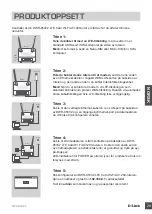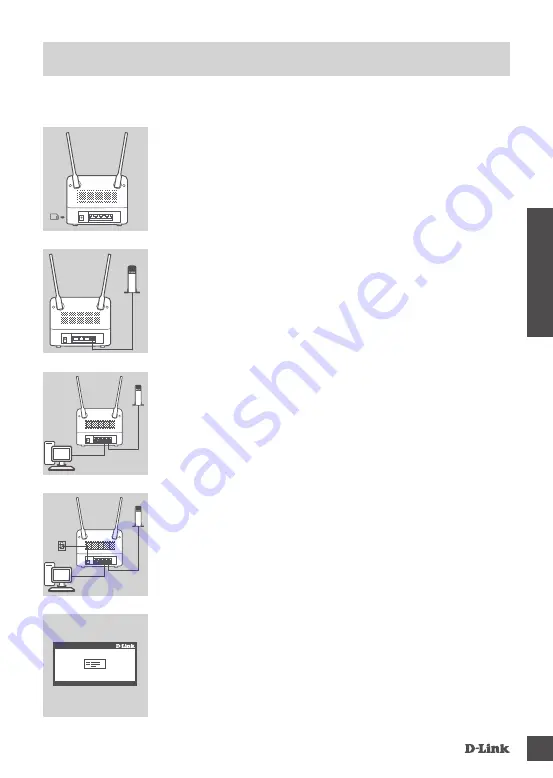
DWR-953V2
17
NEDE
R
LA
ND
S
Zorg ervoor dat DWR-953V2 LTE Cat4 Wi-Fi AC1200 Router is uitgeschakeld voor u de
onderstaande stappen uitvoert.
Stap 1:
Steek een USIM-kaart in de SIM-kaartgleuf op de zijkant van de
router
als u een verbinding maakt met een LTE-verbinding
.
Opmerking:
Steek geen Nano SIM of Micro SIM in de SIM-
kaartsleuf.
Stap 2:
Als u deze router aansluit op een modem
sluit u een uiteinde van
de ethernetkabl aan op de Gigabit WAN/LAN-poort op de achterzijde
van de router en het andere uiteinde op uw apparaat met een
bedrade internetverbinding.
Opmerking:
wanneer u bent verbonden met een modem zal de
LTE-verbinding standaard worden gebruikt als voornaamste WAN-
verbinding. De router zal automatisch de bedrade verbinding
gebruiken als de LTE-verbinding niet beschikbaar is.
Stap 3:
Steek de meegeleverde ethernetkabel in een LAN-poort op
het achterpaneel van de DWR-953V2 en in een beschikbare
ethernetpoort op de computer die u gebruikt om de unit te
configureren.
SIM-
kaart
Router
Router
pc
Modem
Stap 5:
De DWR-953V2 LTE Cat4 Wi-Fi AC1200 Router configureren:
Open een webbrowservenster en voer het adres
192.168.0.1
in de
adresbalk in.
Voer
admin
voor de gebruikersnaam in en laat het wachtwoordveld
leeg.
Stap 4:
Sluit de stroomadapter aan op de stroominvoer op het achterpaneel
van uw DWR-953V2 LTE Cat4 Wi-Fi AC1200 Router. Steek het
andere uiteinde van de stroomkabel in een wandcontactdoos of
spanningsbeveiliging en druk de aan-uitknop in.
Het aan-uitlampje op de router zal oplichten om aan te geven dat er
voeding aan de router wordt geleverd.
Router
Modem
pc
Router
Modem
PRoDuCTiNSTaLLaTiE